前言
飞牛云自带的影视与相册使用起来体验非常不错,那么怎么能没有音乐体验呢,那么今天就教大家用飞牛云搭建一个自己的私有音乐服务,搭建好以后配合music_tag_web刮削歌词与封面-配合各个平台客户端使用体验也是非常不错,有兴趣的可以体验下。
影视
相册
音乐
使用的项目
1.Navidrome
https://github.com/navidrome/navidrome
Navidrome 是一款基于网络的开源音乐收藏服务器和流媒体。 它让您可以通过任何浏览器或移动设备自由收听您收藏的音乐。 它就像你的个人 Spotify!
2.Music Tag Web
https://github.com/xhongc/music-tag-web
Web版是一款可以编辑歌曲的标题,专辑,艺术家,歌词,封面等信息的音乐标签编辑器程序, 支持FLAC, APE, WAV, AIFF, WV, TTA, MP3, M4A, OGG, MPC, OPUS, WMA, DSF, DFF, MP4等音频格式。
3.StreamMusic音流(非开源)
https://github.com/gitbobobo/StreamMusic
支持 Android、iOS、macOS、Windows 平台的 Subsonic/Navidrome/Jellyfin/Emby/AudioStation 客户端。
作者计划后期支持tv版本
一、打开飞牛云NAS的docker
打开docker以后
新建一个compose项目
分别填入
1.项目名称:
2.路径 :
3.新建docker-compose.yml文件
version: "3"
services:
navidrome:
image: deluan/navidrome:latest
user: 0:0 # should be owner of volumes
ports:
- "4533:4533" #左侧的4533可以自定义
restart: always
environment:
# Optional: put your config options customization here. Examples:
ND_SCANSCHEDULE: 1h
ND_LOGLEVEL: info
ND_SESSIONTIMEOUT: 24h
ND_BASEURL: ""
volumes:
- "./io/data:/data"
- "./io/music:/music:ro" #存放自己的音乐文件
music_tag_web:
image: xhongc/music_tag_web:latest
container_name: music_tag_web
ports:
- "8002:8001" #左侧的8002可以自定义
volumes:
- ./io/music:/app/media #存放自己的音乐文件
- ./io/tag/data:/app/data
restart: always
二、启动项目
成功以后是2个项目
一个Navidrome
一个music_tag_web
三、配置界面
1.配置Navidrome
打开飞牛的
http://ip:4533
配置好用户名和密码
登录成功以后-配置语言为中文
放置自己的音乐到/io/music目录以后
扫描以后就出来音乐了
此时音乐还没有歌词与封面,对于强迫症患者来说极为不便,我们可以继续使用music_tag_web项目来刮削
2.配置music_tag_web
打开飞牛的
http://ip:8002
默认用户名密码
admin
admin
需要修改密码的进入以下地址
http://ip:8002/admin
自行修改即可
选中所有音乐自动刮削即可
正在刮削
刮削完
刮削失败的多试几次-就成功了
都成功以后我们在打开
Navidrome
四、客户端使用(附下载链接)
将搭建好的服务绑定公网就可以使用各个平台的客户端了
Navidrome的客户端软件有很多
与所有 Subsonic/Madsonic/Airsonic客户端兼容
本次推荐使用
StreamMusic音流
iso,Android ,mac,Windows 客户端都有
使用方法是直接配置地址
选择Navidrome
登录用户名密码直接可以使用
1.ios客户端
iOS 可直接在 AppStore 搜索 音流 或 Stream Music 下载正式版。
点我直达
2.android客户端
包含TV版本和车机版
点我下载安卓版
3.Mac客户端
点我下载mac版
4.Windows客户端
点我下载
安装证书
选择本地计算机
选择受信任的跟证书颁发机构
导入成功
才能安装
使用
有任何问题可以直接留言或者问我
有任何问题可以直接留言或者问我
有任何问题可以直接留言或者问我
欢迎关注我们的微信公众号!